Cara Memperbaiki Pelayan tidak dapat dicapai terlalu lama pada Omegle
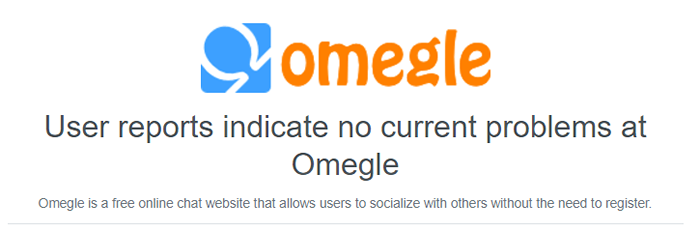
- 4922
- 1266
- Mr. Ramon Runolfsson
Omegle adalah salah satu perkhidmatan sembang yang paling santai, yang tidak memerlukan anda mendaftar untuk bercakap dengan orang yang tidak dikenali. Biasanya, omegle berfungsi dengan baik di klien web, tetapi kadang -kadang, pengguna mungkin melihat mesej ralat ini semasa cuba menyambung -
Ralat Teknikal: Pelayan tidak dapat dicapai terlalu lama Dan sambungan anda hilang. Maaf 🙁 Omegle memahami jika anda membencinya sekarang, tetapi Omegle masih menyayangi anda
Biasanya, jika anda menggunakan VPN untuk menyambung ke lokasi tertentu pada omegle, ini boleh berlaku.
Penyelesaian -
1. Cuba menyegarkan beberapa kali laman web.
2. Tutup laman web Omegle di penyemak imbas anda. Kemudian, tunggu selama beberapa minit. Kemudian, cuba sampai ke Omegle lagi.
Isi kandungan
- Betulkan 1 - Periksa sama ada Omegle sudah habis
- Betulkan 2 - Gunakan penyemak imbas lain
- Betulkan 3 - Gunakan VPN
- Betulkan 4 - Tambahkan kuki untuk omegle
- Betulkan 5 - Gunakan peranti lain
- Betulkan 6 - Sambungkan ke rangkaian wifi/ lain yang lain
- Betulkan 7 - Kosongkan cache krom
Betulkan 1 - Periksa sama ada Omegle sudah habis
Sebelum anda melakukan perkara lain, periksa sama ada Omegle turun atau tidak.
1. Anda boleh mengambil bantuan DownDetecor untuk mengenal pasti sama ada laman web omegle sudah siap atau tidak.
2. Lawati laman web ini.
Sekiranya anda melihat "Gunakan laporan tidak menunjukkan masalah semasa di omegle"Mesej, tidak ada masalah dengan pelayan omegle dan masalahnya adalah pada akhirnya.
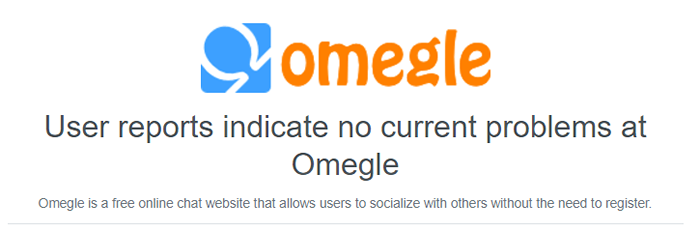
Sekiranya anda melihat "Laporan pengguna menunjukkan masalah yang mungkin di omegle"Kemudian ada masalah pada akhir mereka dan anda perlu menunggu sehingga masalah diselesaikan.
Betulkan 2 - Gunakan penyemak imbas lain
Penyelesaian alternatif terbaik adalah menggunakan penyemak imbas lain pada peranti anda.
1. Tutup tab di mana anda telah membuka Omegle.
2. Kemudian, buka pelayar web lain (seperti jika anda telah menyaksikan masalah di Google Chrome, buka Microsoft Edge atau Mozilla Firefox).
3. Sekarang, dari penyemak imbas baru ini, cuba sampai ke Omegle sekali lagi.
Uji jika anda dapat mencapai Omegle di laman web baru ini. Sekiranya anda boleh, cache rosak penyemak imbas sebelumnya menyebabkan masalah ini.
Betulkan 3 - Gunakan VPN
Sekiranya alamat IP sekarang disekat/ diharamkan oleh Omegle, anda boleh menggunakan sambungan VPN untuk menukar alamat IP anda dan menyambung ke Omegle.
Anda boleh menggunakan perkhidmatan VPN percuma yang anda mahukan dan sambungkan. Oleh kerana Omegle tersedia di hampir semua negara, ini akan berfungsi dengan pasti.
Betulkan 4 - Tambahkan kuki untuk omegle
Trik ini berfungsi di Google Chrome tanpa mengira peranti (desktop, komputer riba, telefon pintar).
1. Buka Google Chrome.
2. Kemudian, klik pada tiga titik menu dan ketik "Tetapan".
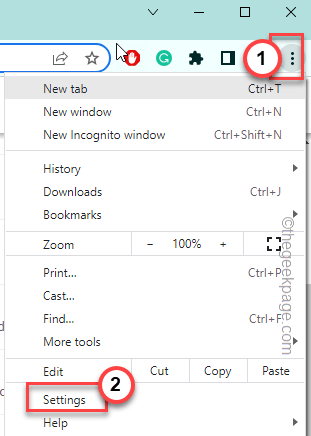
2. Seterusnya, klik pada "Privasi dan keselamatan"Di anak panah kiri.
3. Di bahagian kanan, ketik "Tetapan tapak"Pilihan untuk meneroka.
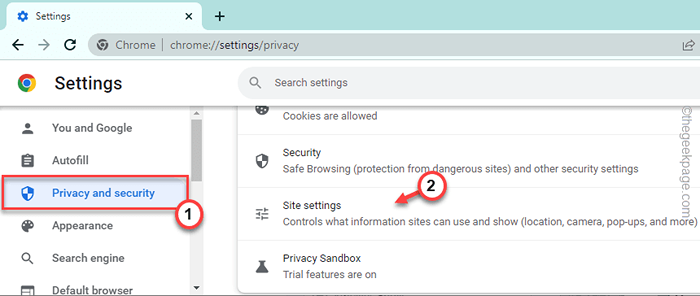
4. Hanya, ketik "Kuki dan data tapak"Untuk meneroka.
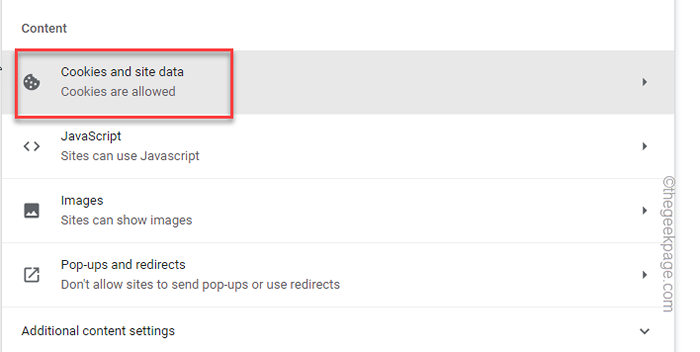
5. Kemudian, pergi ke bahagian 'tingkah laku yang disesuaikan'.
6. Di sini, di 'laman web yang selalu boleh menggunakan pilihan kuki, ketik "Tambah"Untuk menambah laman web ke senarai.
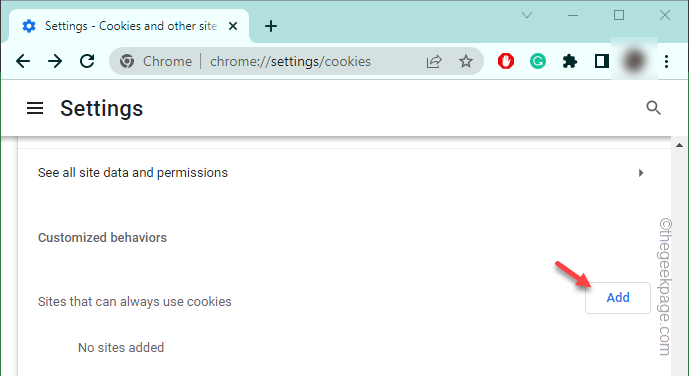
7. Sekarang, taipkan alamat web ini di kotak kosong.
https: // www.Omegle.com
8. Periksa "Termasuk kuki pihak ketiga di laman web ini"Kotak semak.
9. Akhirnya, klik "Tambah"Untuk menambah laman web ke senarai.
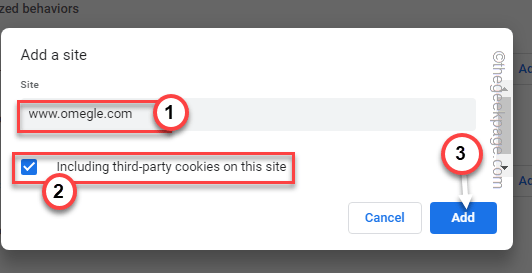
Selepas ini, tutup Google Chrome sekali dan melancarkannya. Sekarang, buka tab kosong dan cuba sampai ke Omegle sekali lagi.
Betulkan 5 - Gunakan peranti lain
Anda boleh cuba mencapai Omegle pada peranti anda yang lain, seperti iPhone, dan menggunakannya di sana juga.
Oleh kerana peranti yang berbeza mempunyai alamat IP yang berbeza, anda tidak akan menghadapi masalah ini pada peranti lain. Jadi, anda boleh menggunakan Omegle di sana juga.
Betulkan 6 - Sambungkan ke rangkaian wifi/ lain yang lain
Anda boleh putus dari wifi biasa anda dan menyambung ke rangkaian lain (seperti hotspot telefon bimbit anda) dan cuba mencapai omegle.
1. Ketik pada ikon WiFi pada bar tugas.
2. Kemudian, klik pada wifi semasa yang anda sambungkan dan ketik "Putuskan sambungan"Untuk memutuskan sambungan dari rangkaian itu.
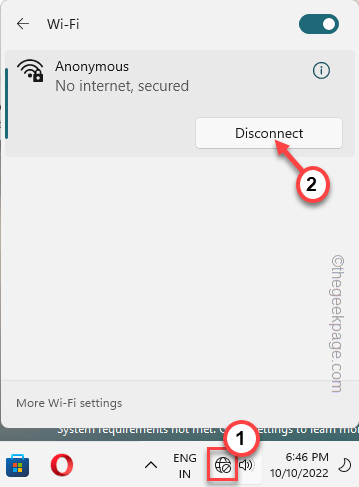
3. Kemudian, Mula hotspot di telefon bimbit anda.
4. Seterusnya, sambungkan ke hotspot di telefon bimbit.
5. Sekarang, buka Google Chrome dan cuba mencapai Omegle sekali lagi.
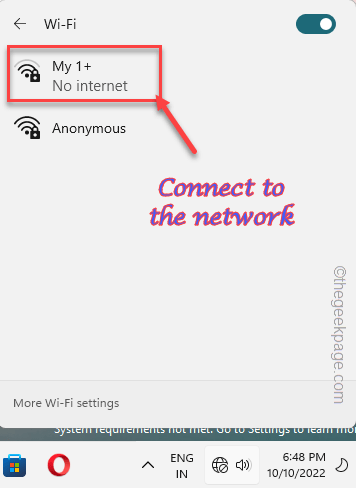
Periksa sama ada ini membantu menyelesaikan masalah anda.
Betulkan 7 - Kosongkan cache krom
Kadang -kadang cache penyemak imbas yang rosak dapat menyebabkan masalah.
Cuba jelaskan data pelayaran krom dari komputer anda.
1. Di Google Chrome melihat di sudut kanan atas. Anda dapat melihat pilihan tiga titik di sebelah gambar akaun anda.
2. Sekarang, klik pada tiga titik menu dan klik pada "Lebih banyak alat>"Pilihan.
3. Seterusnya, klik pada "Data pelayaran jelas"Pilihan pada menu konteks.
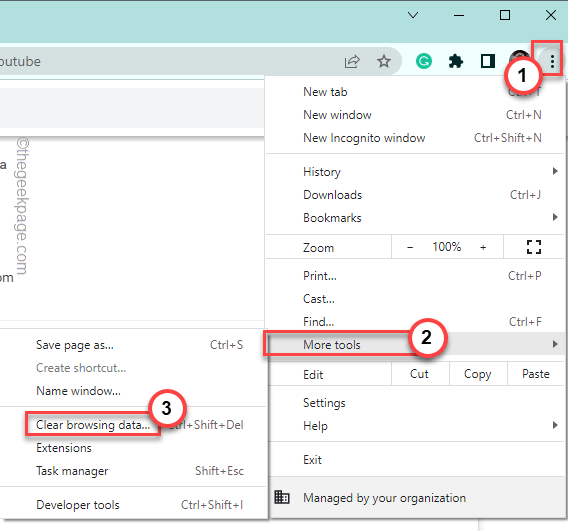
4. Tetapkan 'julat masa:' dan pilih "Setiap masa"Dari senarai.
5. Tandakan tiga kotak ini dengan cepat -
Pelayaran Kuki Sejarah dan Data Lain Data Cakera dan Fail
6. Akhirnya, ketik "Data jelas"Untuk membuang semua fail yang korup.
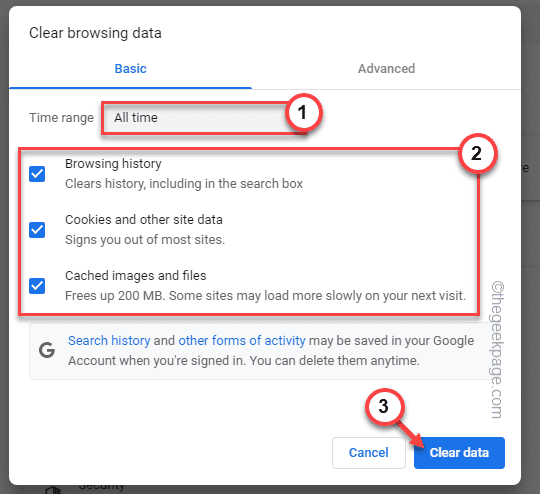
Selepas ini, cuba sampai ke laman web lagi.
Ini akan membantu anda menyelesaikan masalah.
- « Kembali ke butang Windows 10 tidak berfungsi di Windows 11 Fix
- Subsistem Windows untuk Linux tidak mempunyai pembetulan ralat pengagihan yang dipasang »

